Herkes, Apple dizüstü ve masaüstü bilgisayarlarının kendi işletim sistemlerinde çalıştığını bilir. hangi MacOS. Ancak en popüler ve kullanımı kolay işletim sistemlerinden biri olmak. Windows'un kendine has doğal bir çekiciliği vardır. Uzun bir süre Apple'ın ürününün Windows işletim sisteminin üzerlerinde çalıştırılmasına izin vermeyeceğine inanılıyordu, ancak önyükleme kampı sürücüsü ile Mac bilgisayarlarda Windows 10 çalıştırmanın uzun hayalini gerçekleştirmek artık mümkün. Kullanıcı yalnızca Windows 10 bootcamp sürücülerine ihtiyaç duyacaktır. İşlem 30 ila 40 dakika kadar uzun olabilir, ancak zor değildir.
- Bölüm 1: Windows 10'u destekleyen hangi Mac?
- Bölüm 2: Boot Camp Destek Yazılımını Mac'te Ücretsiz Nasıl İndirirsiniz?
- Bölüm 3: Boot Camp Assistant'ı kullanarak Windows 10'u Mac'inize Nasıl Yüklersiniz?
- Bölüm 4: Windows 10 için Boot Camp Sürücüleri Nasıl İndirilir ve Kurulur?
Bölüm 1: Windows 10'u destekleyen hangi Mac?
Apple donanımı artık Windows işletim sisteminin üzerlerinde çalıştırılmasına izin verse de bu özellik her üründe mevcut değildir. Yalnızca bootcamp Windows 10 indirmesi, Windows 10'un Mac'e yüklenmesini uygun kılmaz. Bootcamp üzerinden kurulum yapıldığında Windows 10,64 bit sürümlerini destekleyebilen modeller aşağıdaki gibidir.
- MacBook (2012 ve sonrası)
- MacBook Air (2012 ve sonrası)
- MacBook (2015 ve sonrası)
- iMac Pro modelleri (2017 ve sonrası)
- iMac modelleri (2012 ve sonrası)
- Mac mini (2012 ve sonrası)
- Mac mini sunucu (2012 ve sonrası)
- Mac Pro modelleri (2013 ve sonrası)
Bölüm 2: Boot Camp Destek Yazılımını Mac'te Ücretsiz Nasıl İndirirsiniz?
Bazen Windows 10 bootcamp'ı yüklemek, destek yazılımının eşit derecede önemli hale geldiği tek şey değildir. Aynısını indirmek için aşağıda belirtilen işlemleri takip edin.
1. Önce Mac'in internet bağlantısını kesin.
2. Ardından, yardımcı programlardan önyükleme kampı başlatılmalıdır.
3. Önyükleme kampı asistanından kullanıcı, "Apple için en son Windows destek yazılımını" indirme seçeneğini bulacaktır, bunun dışında, yalnızca gerekli olanları indirmek için diğer tüm seçeneklerin seçimini kaldırın. Böyle bir seçenek yoksa, aynısını menü çubuğundan indirin.
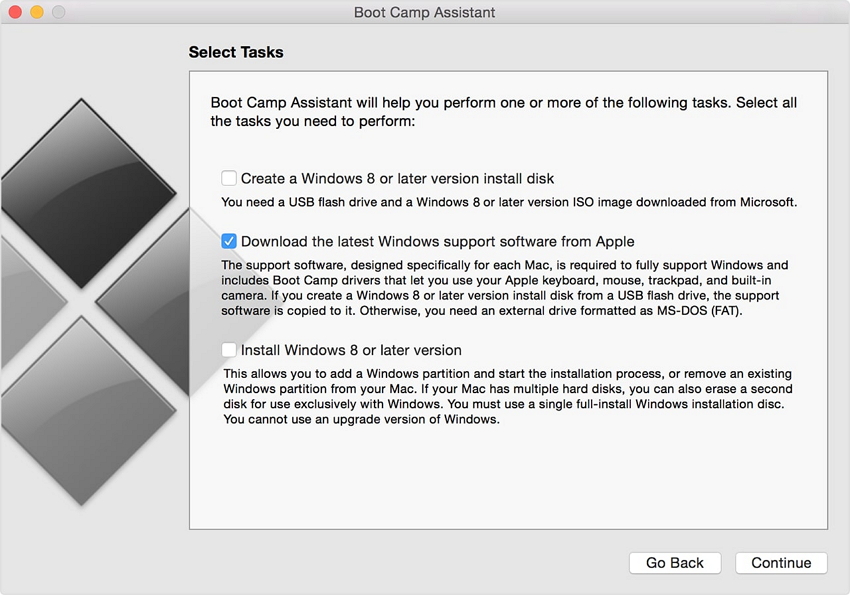
4. Destek yazılımını USB flash sürücüye indirmeniz önerilir. Bunu yapmak için, yönetici adı ve parolasıyla hedef klasör olarak USB flash sürücüyü seçin.
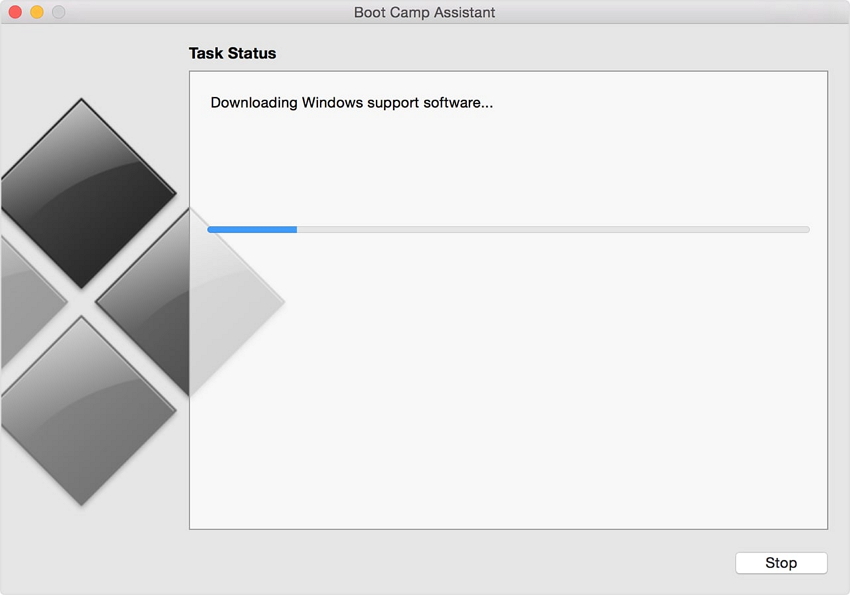
Bölüm 3: Boot Camp Assistant'ı kullanarak Windows 10'u Mac'inize Nasıl Yüklersiniz?
İşlem için iki şey gereklidir, birincisi Windows 10 ISO, ikincisi ise açıkçası eğitim kampı asistanıdır. Windows 10 ISO, Microsoft web sayfasından kolayca indirilebilir. İndirme işlemi tamamlandıktan sonra, söylendiği gibi aşağıdaki adımları izleyin.
1. Kuruluma devam etmek için eğitim kampı yardımcısını başlatın. Bahsedilenlerin başlatılması, uygulama altındaki yardımcı programlardan yapılabilir.
2. Daha sonra kullanıcı, Windows 10 ISO dosyasını seçmek için ISO görüntü kutusunun hemen yanında gösterilen seç düğmesine tıklamaya yönlendirilir.
3. Ardından Windows işletim sistemi kurulumu için kullanılacak alanı seçin. Kullanıcı daha fazla sayıda oyun yüklemek istiyorsa, bölümleme zamanında daha fazla alan açması gerekir.
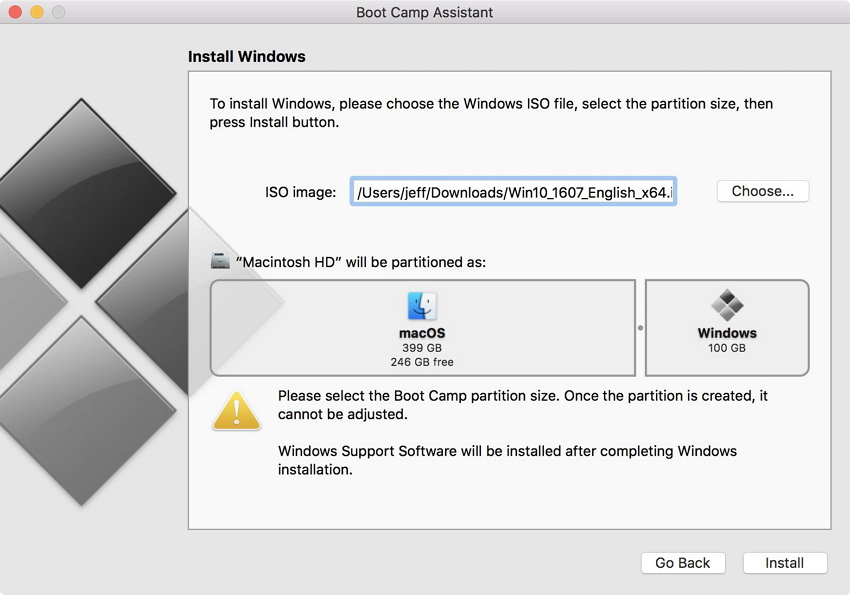
4. Kullanıcının yüklemeye tıklaması gereken ilk 3 adımdan sonra, bootcamp windows 10 sürücülerinin indirilmesi başlayacak ve bölümleme, boot camp asistanı tarafından yapılacaktır. Tüm bunlardan sonra asistan, kullanıcıdan yönetici şifresini isteyecek ve ardından MacOS, Windows 10 kurulumuna yeniden başlatılacaktır.
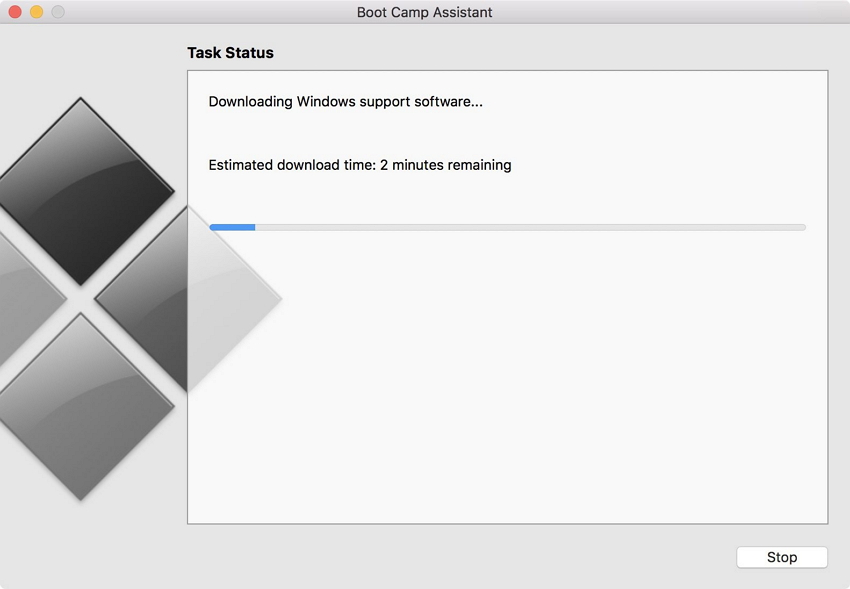
5. Yeniden başlatma tamamlandığında, monitör Windows logosunu ve kurulum ekranını gösterecektir. Orada kullanıcının dil, zaman vb. gibi çeşitli özelleştirme biçimlerini seçmesi gerekir.
6. Yukarıdaki adımlardan sonra, şimdi Windows'u etkinleştir kutusu olan bir pencere açılacaktır. Kullanıcının Windows 10 ürün anahtarı varsa, aynısını girmelidir, aksi takdirde "Ürün anahtarım yok" seçeneğine tıklamanız önerilir. Kullanıcının anahtarı yoksa, pencere onu satın alma seçeneğine yönlendirir ve orada kullanıcı Windows 10 sürümünü seçebilir.
7. Anahtarın başarılı bir şekilde sunulmasından sonra kurulum başlayacaktır. bootcamp sürücüleri Windows 10 yüklemesi, kurulum yoluyla gerekli dosyalar kopyalanarak tamamlanacaktır. Kurulum tamamlandıktan sonra Mac 10 saniye içinde yeniden başlatılacaktır. Yeniden başlattıktan sonra monitör tekrar Windows logosunu gösterecek ve kurulum prosedürü devam edecektir. Kullanıcı, işletim sistemini yapmak için özelleştirme seçeneğini seçmelidir. kendi ihtiyaçlarına göre özelleştirilmiş.
8. Ardından kullanıcının hesap adıyla bir hesap oluşturması gerekir. hesabı kurduktan sonra, kullanıcıya kişisel asistan Cortana'yı etkinleştirmek isteyip istemediğini soran bir ekran açılır. Kullanıcının seçimine kalmış.
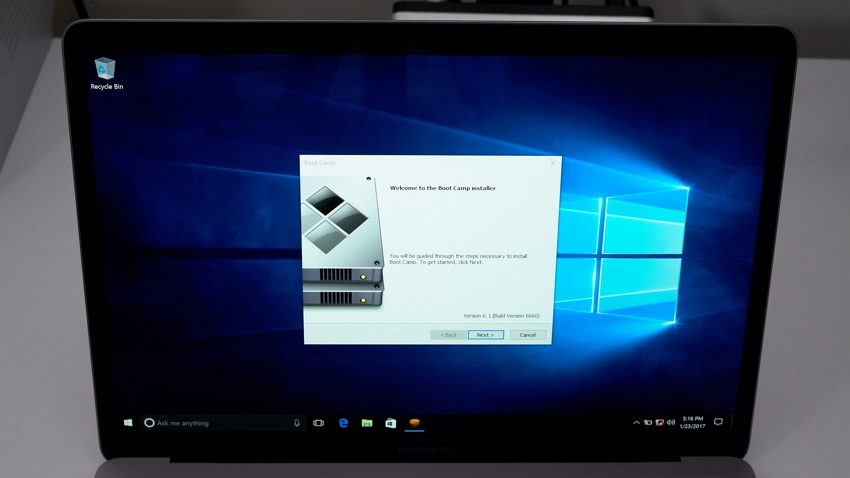
9. Tüm bu adımlardan sonra, kullanıcı nihayet Windows masaüstünü veya dizüstü bilgisayarını elinde görebilir. Ama burada bitmiyor. Kısa süre sonra ekranda kullanıcının hüküm ve koşulları kabul etmesi gereken bir açılış kampı yükleyicisine hoş geldiniz kutusu belirecektir. Ardından kuruluma devam etmek için kuruluma tıklamak gerekir. Kullanıcının hepsini yüklemesi gereken ek sürücü yükleme pencereleri görünebilir. Tüm kurulumlar tamamlandıktan sonra, kullanıcı Sistemi yeniden başlat kutusunu işaretlemeli ve ardından yeniden yeniden başlatmak için "Son" düğmesine tıklamalıdır.
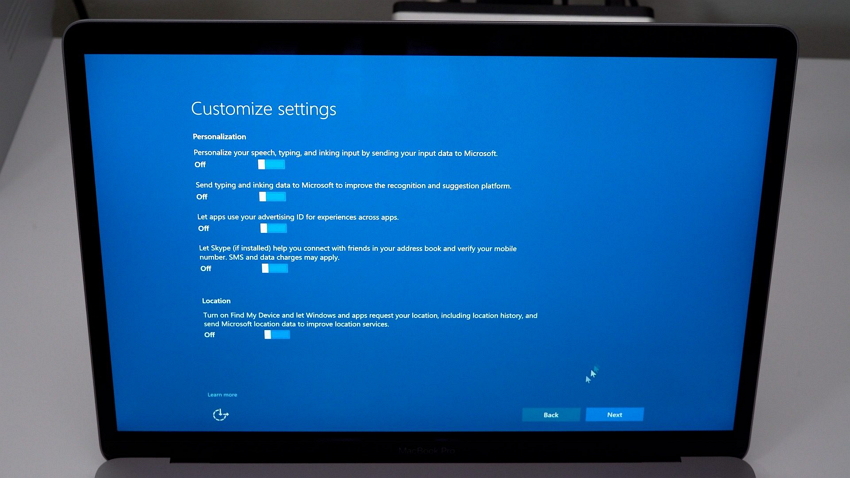
10. Yeniden başlattıktan sonra makine yeniden başladığında Wi-Fi'ye bağlanmalıdır, önceki sürümler sorun yaratabileceğinden apple yazılımını en son sürümlerine güncellemek için.
11. Şimdi ekrana bir dizi kurulum penceresi gelecek, kullanıcıların hepsini kurmaları gerekiyor. Tüm kurulumları tamamladıktan sonra, kullanıcı Apple yazılım güncellemesi yeniden başlatma penceresinde "Evet"i tıklamalıdır, bunu yaparak Mac son kez yeniden başlatılacaktır ve ardından makine tekrar açıldığında Windows 10 yüklenecektir.
12. Windows 10 yüklendikten sonra, kullanıcı başlat düğmesinden ayarlara gitmeli ve orada güncelleme ve güvenlikte güncellemeleri kontrol et'i tıklamalıdır.
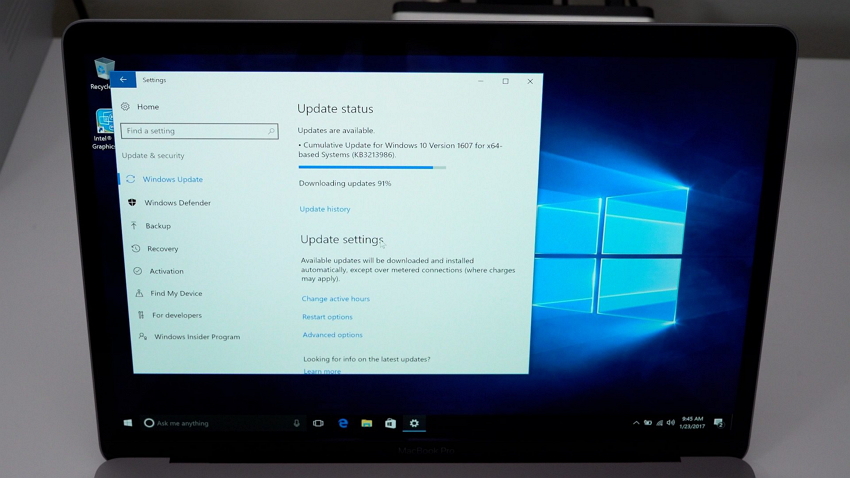
Bölüm 4: Windows 10 için Boot Camp Sürücüleri Nasıl İndirilir ve Kurulur?
Kullanıcı, eğitim kampı sürücülerini doğrudan eğitim kampı asistanından indirebilir. Asistanı yardımcı programlardan başlattıktan sonra, kullanıcı menüden "Apple'dan en son Windows destek yazılımını indir" seçeneğini seçmelidir.
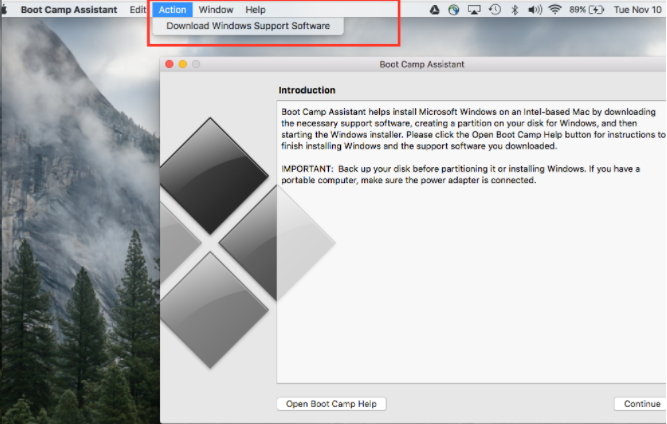
Kullanıcı USB flash sürücüsünü sisteme bağlamalı ve yazılımı aynı anda indirmelidir. Yazılım USB flash sürücüye indirildikten sonra, kullanıcı önyükleme sürücülerinin başarılı kurulumu için aşağıda belirtilen adımları izlemelidir.
1. USB flash sürücüyü Mac'e bağlayın.
2. Şimdi Apple menüsünün sistem tercihlerinden başlangıç diskini seçin. Sürücüler listesinden Windows birimini seçin.
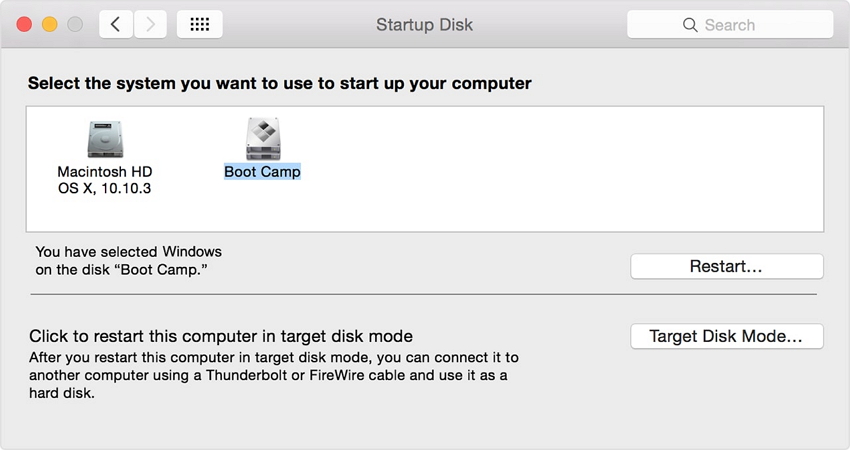
3. Ardından, Windows'ta çalışması için makineyi yeniden başlatın ve ardından gerekirse oturum açın.
4. Ardından USB flash sürücüdeki önyükleme kampı klasörünü açın ve kurulumu başlatmak için kuruluma çift tıklayın.
5. Kurulum tamamlandıktan sonra makineyi yeniden başlatın. Bu nedenle, Windows 10'u Mac'e yüklemek için gerekli tüm adımları tamamlıyoruz.
Son sözler
İşte tüm bunlar, ücretsiz olarak önyükleme kampını nasıl indireceğiniz ve Windows 10'u Mac'inize nasıl yükleyeceğiniz ile ilgili. Bu arada, hesapların şifrelerini unutarak alıkoyulmamak için bu uzun görevi yaparken, kullanıcıların şifrelerini kullanmaları önerilir. PassFab 4WinKey şifreleri sıfırlamak için Yerel hesap, Yönetici hesabı, Microsoft hesabı, etki alanı hesabı vb. için Windows parolalarını sıfırlamaya/kaldırmaya/kurtarmaya yardımcı olabilecek mükemmel bir yazılımdır.